Foxit PhantomPDF – dostosowanie wyglądu programu
Podobnie do wielu rożnych programów na rynku, Foxit PhantomPDF również posiada opcje dostosowywania wyglądu edytora PDF. Program oferuje pięć różnych rodzajów motywów:
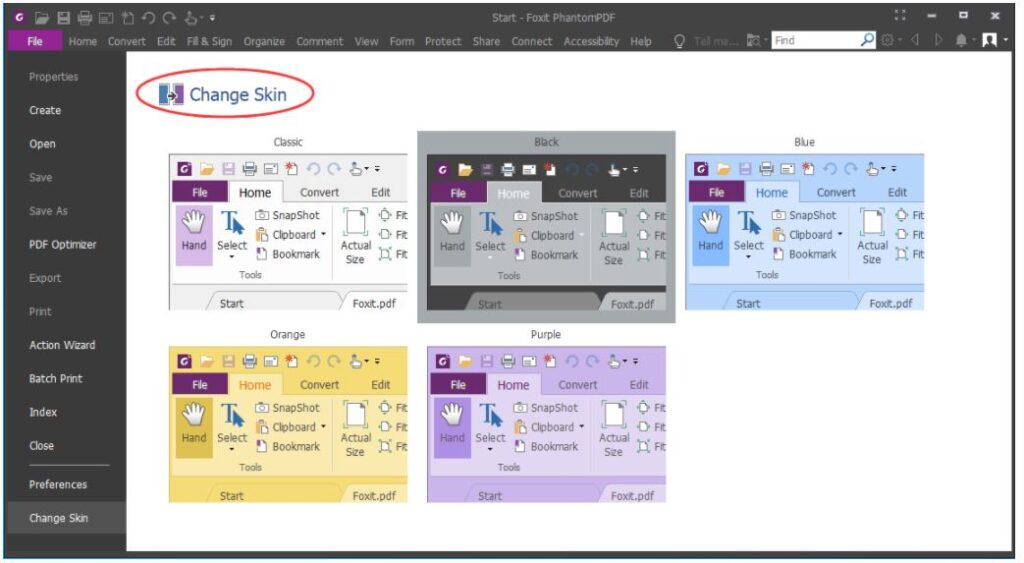
Aby zmienić motyw przestrzeni roboczej wystarczy przejść do zakładki File i wybrać Change Skin.
Wybór zatwierdzić przyciskiem OK.
Oprócz samego motywu Foxit PhantomPDF oferuje jeszcze kilka dodatkowych funkcji dostosowania wyglądu programu dla jak największego komfortu pracy.
Są to:
- klasyczny
- czarny
- niebieski
- pomarańczowy
- fioletowy
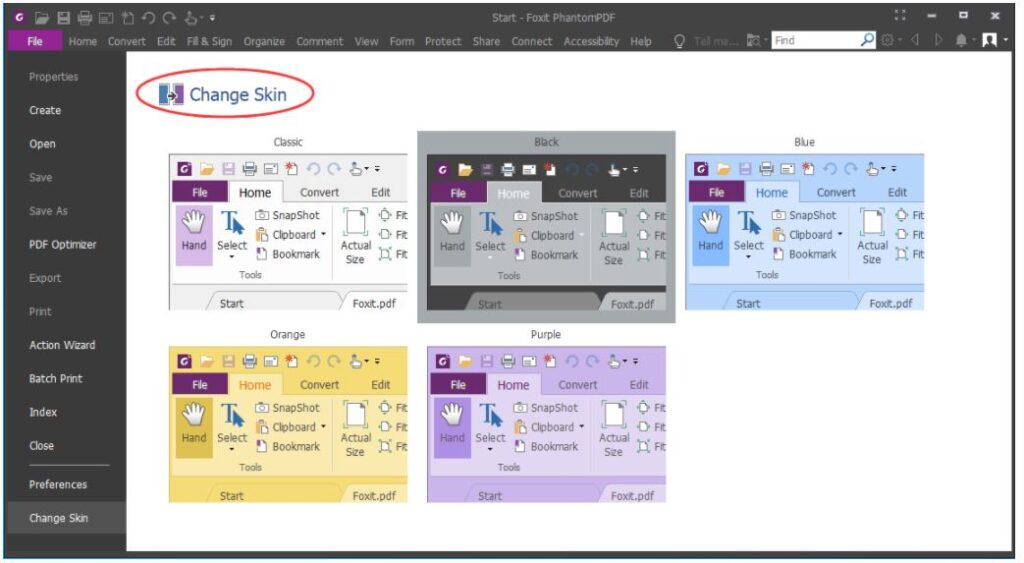
Aby zmienić motyw przestrzeni roboczej wystarczy przejść do zakładki File i wybrać Change Skin.
Wybór zatwierdzić przyciskiem OK.
Oprócz samego motywu Foxit PhantomPDF oferuje jeszcze kilka dodatkowych funkcji dostosowania wyglądu programu dla jak największego komfortu pracy.
Są to:
- Replace document colors – zaznaczenie tej opcji aktywuje więcej funkcji pozwalacych na zmianę kolorów dokumentu.
- Widows Color scheme – ustawienie kolorów odpowiadjące preferencjom motywu systemu Windows.
- Use High-Contrast colors – zastosowanie kombinacji kolorów silnie ze sobą kontrastujących dla tła i tekstu dokumentu w celu poprawienia jego czytelności.
- Custom color – zmiana koloru tła strony i tekstu dokumentów według własnych preferencji.
- Only change the color of black text – zmiana koloru jedynie tekstu o barwie czarnej, pozostały tekst pozostanie niezmieniony.
- Change the color of text or black line art - zmiana koloru tekstu i grafik liniowych o barwie czarnej.
